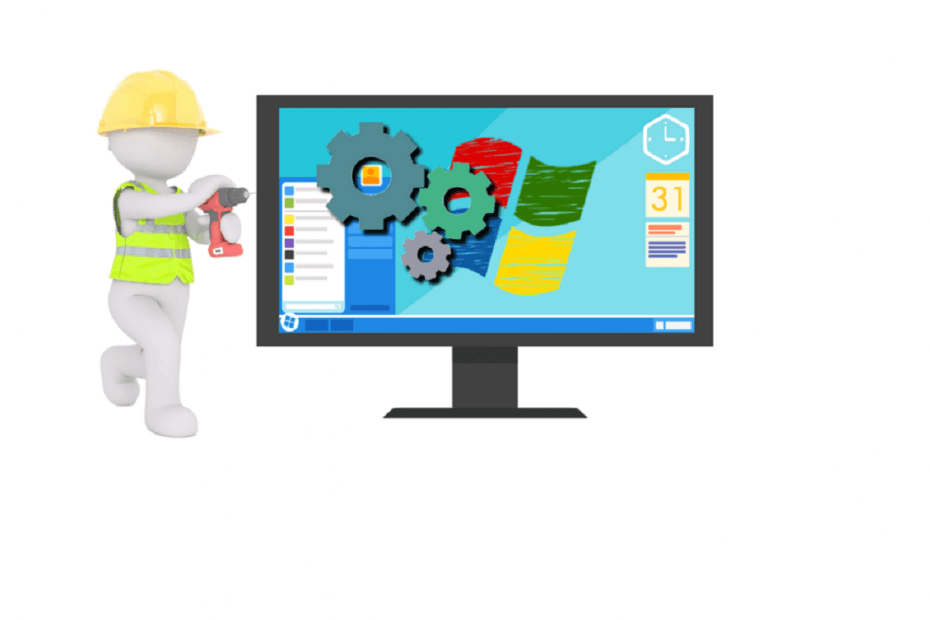
ეს პროგრამა გამოასწორებს კომპიუტერის ჩვეულებრივ შეცდომებს, დაგიცავთ ფაილების დაკარგვისგან, მავნე პროგრამებისგან, აპარატურის უკმარისობისგან და მაქსიმალურად შესრულდება თქვენი კომპიუტერი შეასწორეთ კომპიუტერის პრობლემები და ამოიღეთ ვირუსები ახლა 3 მარტივ ეტაპზე:
- ჩამოტვირთეთ Restoro PC Repair Tool რომელსაც გააჩნია დაპატენტებული ტექნოლოგიები (პატენტი ხელმისაწვდომია) აქ).
- დააჭირეთ დაიწყეთ სკანირება Windows– ის პრობლემების მოსაძებნად, რომლებიც შეიძლება კომპიუტერში პრობლემებს იწვევს.
- დააჭირეთ შეკეთება ყველა თქვენი კომპიუტერის უსაფრთხოებასა და მუშაობაზე გავლენის მოსაგვარებლად
- Restoro გადმოწერილია 0 მკითხველი ამ თვეში.
ზოგს შეიძლება სმენია სიკვდილის ცისფერი ეკრანიმაგრამ რაც შეეხება სიკვდილის რუხი ეკრანი? სიკვდილის ნაცრისფერი ეკრანი (სხვაგვარად ცნობილი როგორც GSoD) ეხება ATI Radeon გრაფიკულ ბარათებს ATI HD 5700 და HD 5800 სერიებიდან, რომლებიც ახლა უკვე მოძველებულია.
როდესაც ეს მოხდება, ეკრანზე ჩანს ნაცრისფერი ზოლიანი ვერტიკალური ხაზებით. GSoD რამდენიმე წლის წინ გაჩნდა კომპიუტერებისთვის და ნოუთბუქებისთვის ATI გრაფიკული ბარათებით და კატალიზატორის დრაივერებით.
თუ იღებთ სიკვდილის ნაცრისფერ ეკრანს, ასე შეგიძლიათ გამოსწორდეთ.
ნაბიჯები კომპიუტერში სიკვდილის ნაცრისფერი ეკრანის გამოსწორების მიზნით
- Catalyst 10.1 Hotfix დრაივერი
- სრულად წაშალეთ ATI გრაფიკული ბარათის დრაივერი და განაახლეთ იგი
- აწარმოეთ აპარატურისა და მოწყობილობების პრობლემების გადაჭრა
1. Catalyst 10.1 Hotfix დრაივერი
ATI- მ გამოაქვეყნა Catalyst 10.1 ცხელი გადატვირთვის დრაივერი GSoD- ის გადასაჭრელად მისი ბარათებისთვის. ეს ცხელი ფიქსაცია აფიქსირებს წყვეტილ ნაცრისფერ ეკრანებს ATI Radeon HD 5800 სერიის გრაფიკული ბარათებისთვის Catalyst 10.1 დრაივერებით.
ასე რომ, თუ თქვენი ვიდეოკარტა არის ATI 5800 სერიის ნაწილი, შეიძლება ღირდეს ამ ცხელი გადატვირთვის შემოწმება. შეგიძლიათ შეინახოთ Windows– ზე, დააჭირეთ ღილაკს Გადმოწერე ახლავე ღილაკი ჩართულია ამ ვებგვერდზე.
Catalyst hotfix თავსებადია 64 და 32 ბიტიანებთან ვინდოუსი 7, Vista და Windows XP პლატფორმები.
- დაკავშირებული: როგორ განახლდეს მოძველებული დრაივერები Windows 10-ში
2. სრულად წაშალეთ ATI გრაფიკული ბარათის დრაივერი და განაახლეთ იგი
განახლებული ATI გრაფიკული ბარათის დრაივერის სრულიად ახალი ინსტალაცია, ალბათ, გაასწორებს სიკვდილის რუხი ეკრანს.
კარგად უნდა ამოიღოთ ვიდეო ბარათის ამჟამინდელი დრაივერი ATI ფრაგმენტების სკანირებით, Display Driver Uninstaller- ით და CCleaner- ით.
შეგიძლიათ ჩამოტვირთოთ Display Driver Uninstaller აქედანდა გახსენით ეს გვერდი CCleaner- ის ინსტალატორის Windows- ზე გადასარჩენად.
ამ გზით შეგიძლიათ სრულად წაშალოთ ATI გრაფიკული ბარათის დრაივერი და განაახლოთ იგი Windows სისტემებზე:
- პირველი, გახსენით პანელი და დააჭირეთ ღილაკს პროგრამები და ფუნქციები ქვემოთ მოცემულ კადრში ნაჩვენები ფანჯრის გასახსნელად.

გაუშვით სისტემის სკანირება პოტენციური შეცდომების აღმოსაჩენად

ჩამოტვირთეთ Restoro
PC სარემონტო ინსტრუმენტი

დააჭირეთ დაიწყეთ სკანირება რომ იპოვოთ ვინდოუსის პრობლემები.

დააჭირეთ შეკეთება ყველა დაპატენტებულ ტექნოლოგიებთან დაკავშირებული პრობლემების გადასაჭრელად.
გაუშვით კომპიუტერის სკანირება Restoro Repair Tool– ით, რომ იპოვოთ შეცდომები, რომლებიც იწვევს უსაფრთხოების პრობლემებს და შენელებას. სკანირების დასრულების შემდეგ, შეკეთების პროცესი შეცვლის დაზიანებულ ფაილებს ახალი Windows ფაილითა და კომპონენტებით.
- აირჩიეთ იქ ჩამოთვლილი AMD Catalyst Install Manager და დააჭირეთ ღილაკს შეცვლა ღილაკი
- დააჭირეთ ღილაკს წაშალეთ მენეჯერი ვარიანტი Catalyst Install Manager ფანჯარაში და აირჩიეთ AMD პროგრამული უზრუნველყოფის ყველა კომპონენტის ამოსაღებად. თქვენ უნდა დარჩეთ VGA დრაივერებით.
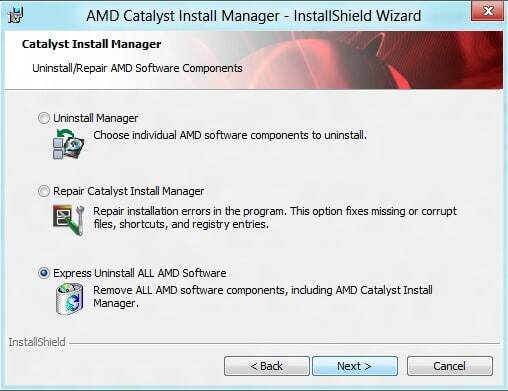
- შემდეგ, გადატვირთეთ Windows უსაფრთხო რეჟიმში. ძველ Windows 7 სამუშაო მაგიდასა და ლაპტოპებში ამის გაკეთება შეგიძლიათ F8 დაჭერით, სანამ Windows იტვირთება.
- Გააღე დისკის წაშლის დისკის ჩვენება პროგრამა მის ხატულაზე თაგუნას დაჭერით და არჩევით Ადმინისტრატორის სახელით გაშვება. აირჩიეთ AMD არჩეული გრაფიკული დრაივერის ჩამოსაშლელი მენიუდან ნაპოვნი ATI ფრაგმენტების გასასუფთავებლად.
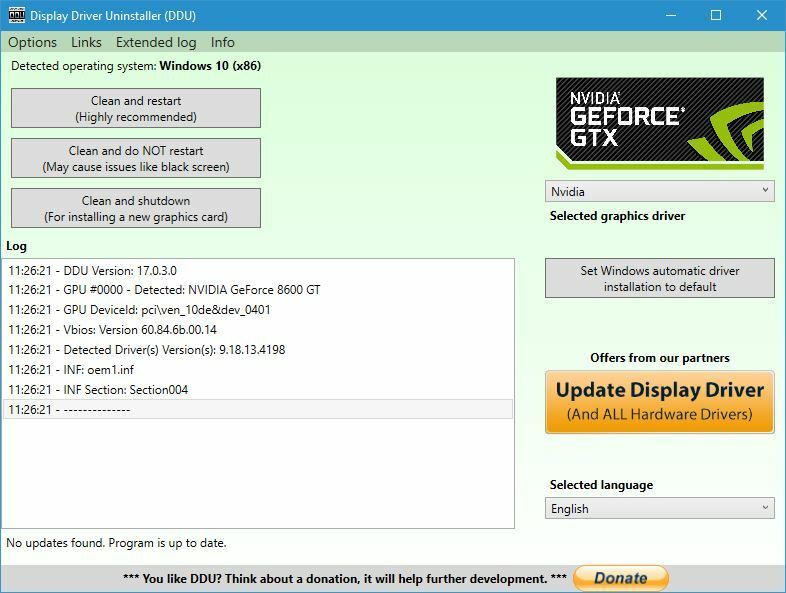
- ღია CCleaner და დააჭირეთ ღილაკს დამლაგებელი ღილაკი შემდეგ, შეარჩიეთ სისტემის ყველა გამშვები ყუთი, დააჭირეთ ღილაკს გაუშვით სუფთა ღილაკს და წაშალეთ ნაპოვნი ყველა ელემენტი.
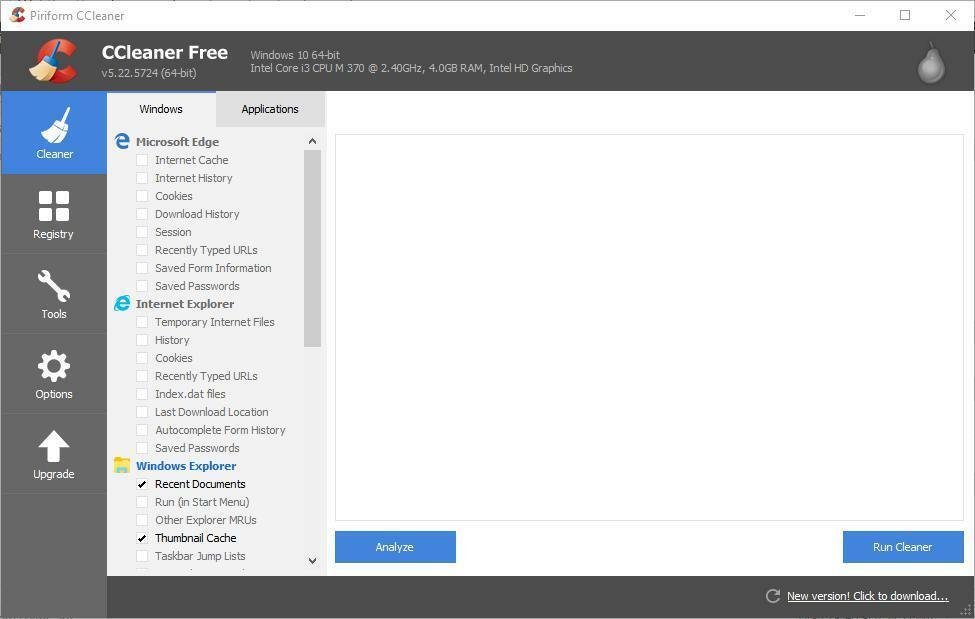
- დააჭირეთ CCleaner's- ს რეესტრი ღილაკს, მონიშნეთ ყველა მონიშნეთ ველი, დააჭირეთ ღილაკს პრობლემების სკანირება ღილაკს და შემდეგ დააჭირეთ მონიშნეთ პრობლემების მოგვარება სკანირების შემდეგ.
- გადატვირთეთ Windows, როგორც ჩვეულებრივ აკეთებთ უსაფრთხო რეჟიმში შესვლის გარეშე.
- ახლა თქვენ შეგიძლიათ დააყენოთ უახლესი დრაივერი თქვენი ATI გრაფიკული ბარათისთვის AMD Driver Autodetect– ით. დააჭირეთ ღილაკს გადმოწერა ღილაკი ამ გვერდზე და შემდეგ დააჭირეთ გაიქეცი AutoDetect ფანჯრის გასახსნელად.
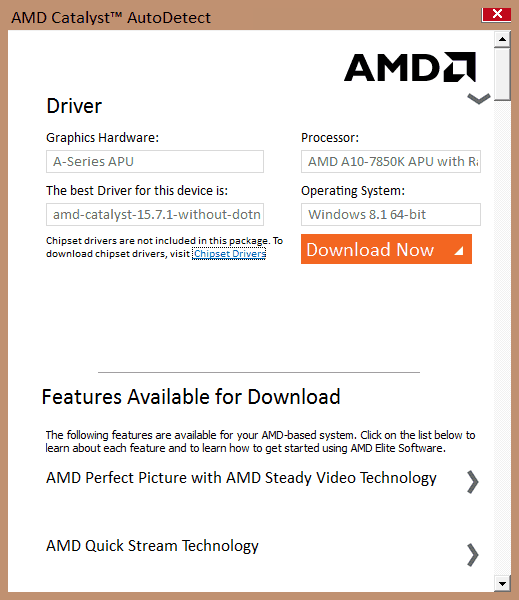
- პროგრამა ავტომატურად აფიქსირებს თქვენი ვიდეო ბარათის საუკეთესო დრაივერს. დააჭირეთ ღილაკს Გადმოწერე ახლავე ღილაკი მძღოლის ვინდოუსში შესანახად.
- შემდეგ, შეგიძლიათ გახსნათ დაყენების ფანჯარა დააინსტალირეთ განახლების დრაივერი.
სხვა რამ, რისი გაკეთებაც შეგიძლიათ, არის გრაფიკული ბარათის დაუბრუნება მწარმოებელს, თუ ის კვლავ გარანტირებულია.
ამასთან, ზემოთ მოყვანილი გადაღებები სავარაუდოდ შეეხება სიკვდილის ნაცრისფერ ეკრანს. AMD გრაფიკული ბარათის შემდგომი გამოსწორებისთვის, შეამოწმეთ ეს სტატიის Windows Report.
3. აწარმოეთ აპარატურისა და მოწყობილობების პრობლემების გადაჭრა
თუ პრობლემა გამეორდება, შეგიძლიათ აწარმოოთ ჩამონტაჟებული აპარატურისა და მოწყობილობების პრობლემების გადასაჭრელად პარამეტრების გვერდიდან. ეს ინსტრუმენტი დაასკანირებს თქვენს აპარატს და გამოასწორებს გამოვლენილ პრობლემებს.

პრობლემების გადაჭრის შემდეგ, არ დაგავიწყდეთ თქვენი კომპიუტერის გადატვირთვა.
ვიმედოვნებთ, რომ ამ პრობლემის მოგვარება მოახერხეთ ზემოთ ჩამოთვლილი ხსნარის გამოყენებით. თუ პრობლემის აღმოფხვრის სხვა მეთოდებს წააწყდით, ჩამოთვალეთ შემდეგი ნაბიჯები ქვემოთ მოცემულ კომენტარებში.
დაკავშირებული ისტორიები, რომელთა შემოწმება გჭირდებათ:
- Windows 10-ის შემქმნელთა სიკვდილის მწვანე ეკრანის განახლება [FIX]
- დაფიქსირება: ცისფერი ეკრანი Microsoft Edge- ში
- სიკვდილის ვარდისფერი ეკრანი კომპიუტერზე [FIX]
 კიდევ გაქვთ პრობლემები?შეასწორეთ ისინი ამ ინსტრუმენტის საშუალებით:
კიდევ გაქვთ პრობლემები?შეასწორეთ ისინი ამ ინსტრუმენტის საშუალებით:
- ჩამოტვირთეთ ეს PC სარემონტო ინსტრუმენტი TrustPilot.com– ზე შესანიშნავია (ჩამოტვირთვა იწყება ამ გვერდზე).
- დააჭირეთ დაიწყეთ სკანირება Windows– ის პრობლემების მოსაძებნად, რომლებიც შეიძლება კომპიუტერში პრობლემებს იწვევს.
- დააჭირეთ შეკეთება ყველა დაპატენტებულ ტექნოლოგიებთან დაკავშირებული პრობლემების გადასაჭრელად (ექსკლუზიური ფასდაკლება ჩვენი მკითხველისთვის).
Restoro გადმოწერილია 0 მკითხველი ამ თვეში.
![სისტემის და კომპრესირებული მეხსიერების მაღალი დისკის გამოყენება [FIX]](/f/cf34be493ae148f8d319d49f05aab697.jpg?width=300&height=460)

